Guía de actualización manual del firmware de la tarjeta Killer N1535 Wireless para sistemas Ubuntu
Сводка: Cómo actualizar manualmente el firmware de Killer N1535 Wireless en Ubuntu.
Данная статья применяется к
Данная статья не применяется к
Эта статья не привязана к какому-либо конкретному продукту.
В этой статье указаны не все версии продуктов.
Симптомы
Este artículo contiene información acerca de la actualización manual del firmware de Killer N1535 Wireless para Ubuntu.
Índice:
Paquete de firmware de Linux
Proceso de actualización del firmware (c/ Killer N1535) de Linux.
Actualice el sistema con los siguientes comandos:sudo apt-get updatesudo apt-get upgrade
 Nota: Para determinar el paquete de firmware de Linux actual disponible, consulte: http://mirrors.kernel.org/ubuntu/pool/main/l/linux-firmware
Nota: Para determinar el paquete de firmware de Linux actual disponible, consulte: http://mirrors.kernel.org/ubuntu/pool/main/l/linux-firmware 
Volver al principio
Ubuntu: Killer N1535 inalámbrico
Proceso de actualización manual del firmware de Killer N1535
- En un terminal, confirme QCA6174 con este comando (Figura 1):
sudo lspci | grep –i qca6174

Figura 1
- Descargue el firmware más reciente y extraiga el contenido: https://codeload.github.com/kvalo/ath10k-firmware/zip/master

- O bien, puede descargar el archivo ZIP y guardarlo con el navegador en esta url, como se muestra a continuación: https://github.com/kvalo/ath10k-firmware (Figura 2)
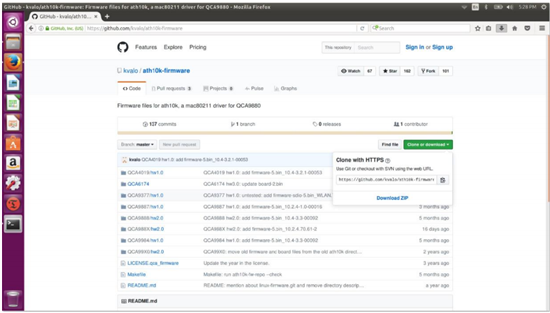
Figura 2
- Abra la carpeta "Downloads" (Descargas), luego haga clic con el botón secundario en "ath10k-firmware-master.zip" y "extraer aquí".
- Confirme el contenido de la carpeta extraída como se muestra. Debe ver la carpeta "QCA6174" (Figura 3).
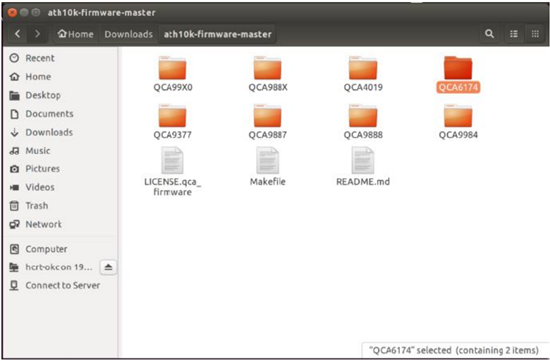
Figura 3
- De vuelta en un terminal, escriba "
sudo nautilus" para abrir un administrador de archivos con privilegios de raíz ( Figura4).Sudo nautilus- Haga clic en " Computer "(Computadora)
- Haga clic en la carpeta "lib"
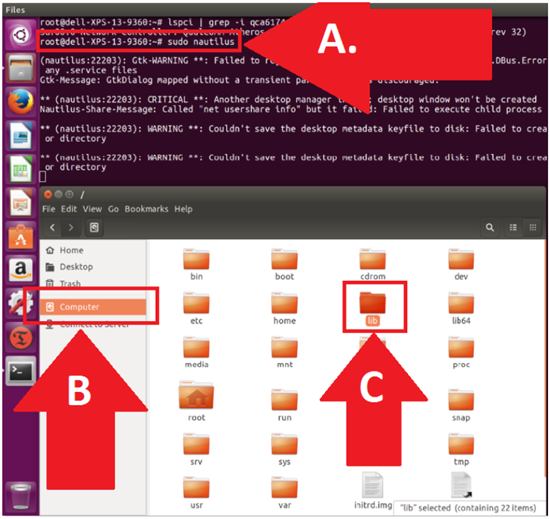
Figura 4
- Desplácese hasta el directorio de firmware QCA6174 (Figura 5).
- Haga clic en "firmware"
- Haga clic para abrir "ath10k"
- Haga clic con el botón secundario y "Elimine" el directorio "QCA6174" (estamos eliminando todo).
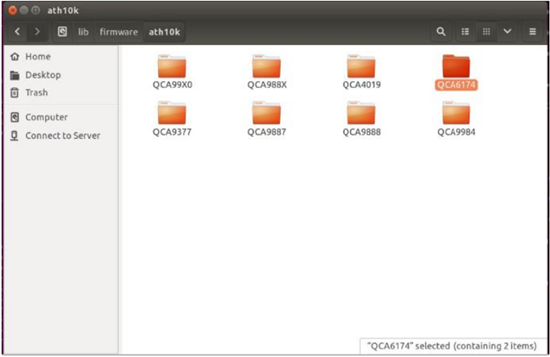
Figura 5
- Navegue a la otra ventana del administrador de archivos, en la que se encuentra la carpeta de descarga extraída (Figura 6):
- Confirme la nueva ubicación del archivo de origen en Downloads/auth10k-firmware.
- Confirme la nueva ubicación del archivo de destino en ../firmware/ath10k.
- Copie y pegue el directorio QCA6174 con todo su contenido en el directorio de destino, como se muestra. La ruta debe ser: /lib/firmware/ath10k/
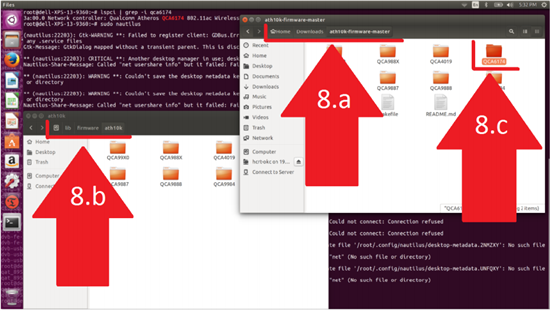
Figura 6
- Abra /lib/firmware/ath10k/QCA6174/HW3.0 y cambie el nombre del archivo: firmware-4.bin_wlan.rm.2.0-00180-qcarmswpz-1 a: firmware-4.bin (Figura 7)
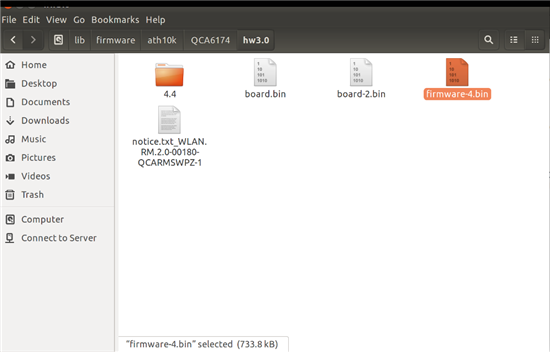
Figura 7
- Ahora, reinicie y pruebe el nuevo firmware de la tarjeta Wi-Fi Killer.
Si tiene más preguntas acerca de este artículo, comuníquese con la Asistencia técnica de Dell.
Volver al principioЗатронутые продукты
XPS 13 9360Свойства статьи
Номер статьи: 000132269
Тип статьи: Solution
Последнее изменение: 30 May 2024
Версия: 4
Получите ответы на свои вопросы от других пользователей Dell
Услуги технической поддержки
Проверьте, распространяются ли на ваше устройство услуги технической поддержки.